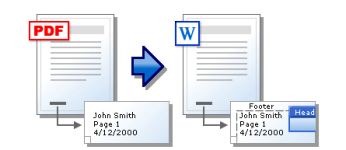
Kelimeye Belgeleri Tarama: Öğretim. Taranan bir belge olarak düzenleme için kelimeye çevir: Program
Taranan PDF belgelerini Word formatına dönüştürmek için kılavuz.
Navigasyon
Ofiste çalışan birçok insan, genellikle oldukça büyük miktarda karmaşık metin içeren çok sayıda basılı belgeyle uğraşmak zorundadır. Zaman zaman, bu belgeler düzenleme gerektirir, ancak bunları tamamen tamamen yeniden yazdırın - son derece uzun, sıkıcı ve karmaşık bir süreç.
Bununla birlikte, böyle bir cihaz sayesinde, bir tarayıcı olarak, belgenin görüntüsünü bilgisayara aktarabilir ve özel bir program kullanarak görüntüyü bir metin belgesine dönüştürebilirsiniz. Kelime..
Makalemizde, belgeleri taramak ve çevirilerini metin biçimine taramak için ayrıntılı talimatlar bulacaksınız. Kelime. Düzenlemek için.
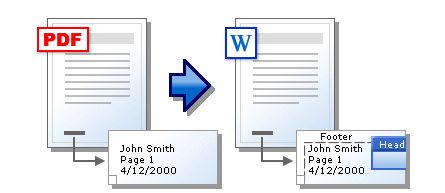
Görüntü 1. PDF belgesini Microsoft Word'de nasıl çevirilir?
Kelimede Belgeleri Tarama: Öğretim
- Belgeleri taramak için, tarayıcının bağlı olduğu bir sabit hat bilgisayarınıza veya bir dizüstü bilgisayara ihtiyacınız olduğunu varsaymak oldukça mantıklıdır. Tarayıcının bağlantısı, bir uç, bir uç, cihaz muhafazasındaki özel bir konektöre bağlı olan özel bir kordon kullanılarak gerçekleştirilir ve ikincisi keyfi olarak USB girişi bilgisayarda. Bazı tarayıcılar, kullanan bir PC'ye bağlanma yeteneğine sahiptir. Wifi veya BluetoothBununla birlikte, en güvenilir, kablo içindeki bağlantı türüdür.
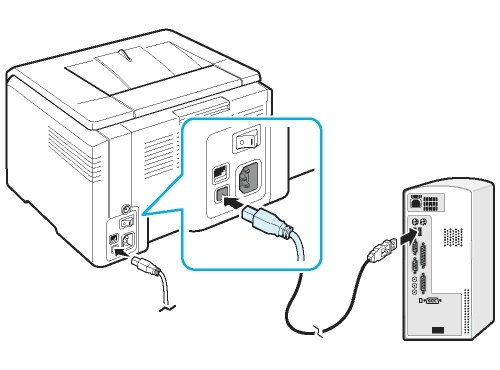
Image 2. Bir tarayıcının bir kablonla bir bilgisayarla bağlantısı.
- Kabloyu PC'ye bağladıktan sonra, cihazın doğru çalışması için özel bir yazılım yüklemelisiniz. Kural olarak, tarayıcıyla tamamlandı CD Bir dizi gerekli sürücü ile. Disk kaybolursa, cihazınızın arama motoru modelinde belirtilerek Internet'te uygun bir sürücü paketi bulabilirsiniz.
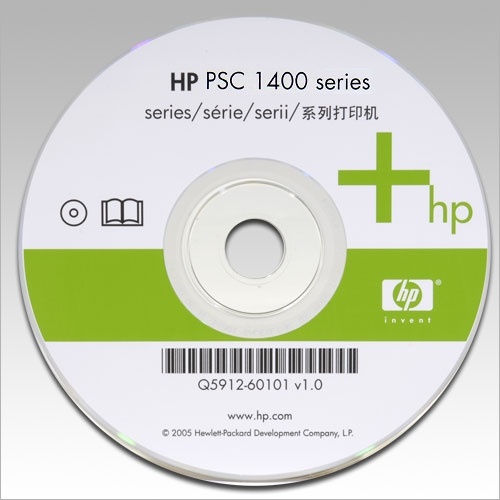
Resim 3. Tarayıcı için bir dizi sürücü ve yardımcı programı olan disk.
- Tarayıcı için gereken tüm sürücü ve yardımcı programları yükledikten sonra, bilgisayardaki kontrol paneli bölümünü açın, tarayıcınızı bulun, üzerine sağ tıklayın ve parametreyi ayarlayın " Varsayılanı Kullan" Diğer tarayıcı ayarlarını değiştirmek için, tekrar üzerine sağ tıklayın, " Özellikleri"Açılan pencerede, ihtiyacınız olan tüm parametreleri ayarlayın.
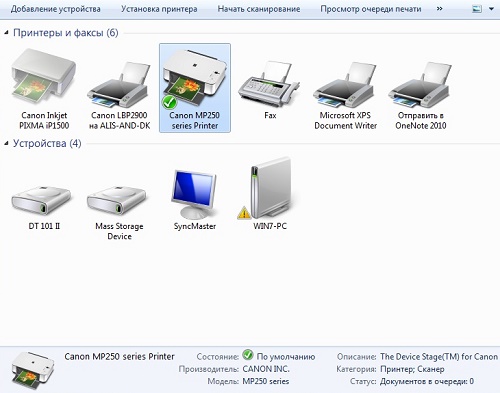
Görüntü 4. Tarayıcıyı kontrol panelinden ayarlayın.
- Tarayıcıyı performans için kontrol etmek, açık " Kontrol Paneli", Tarayıcınızı orada bulun, üzerine sağ tıklayın ve satırı seçin" Taramaya başla" Açılan pencerede ihtiyacınız olan tüm tarama ayarlarını ayarlayın, taranan belgeyi kaydetme yolunu belirtin, sayfa tarayıcıyı tarayıcıya tarayıcıya koymak ve bilgisayardaki tarama işlemini taramak istediğiniz tarayıcıya koymak için. Her şey başarılı bir şekilde gitmişse, PC sizi bilgilendirir ve belgenizin görüntüsü belirtilen klasörde görünecektir.
ÖNEMLİ: Ne yazık ki, çok sayıda tarayıcı modelinden ve farklı işletim sistemlerinden insanı kullanarak, tarayıcıyı ayarlamak için genel bir el kitabı ve belgeleri tarama işlemi yoktur. Ancak, her şey yukarıda yazıldığı gibi olur.
Taranan belge PDF formatına nasıl çevirilir?
Bazen, ofis çalışanlarının taranan belgeleri yalnızca formatta değil tercüme etmesi gerekir. Kelime., ama aynı zamanda formatta Pdf.. Üçüncü taraf programları olmadan yapabileceğiniz ve çevrimiçi hizmetleri kullanabileceğiniz gibi büyük ölçüde kolaylaştırın. Ek olarak, bazı yeni yazıcılar modelleri belgeyi sayfadan formata atabilmektedir. Pdf..
Böylece taranan bir belgeyi görüntüden biçime dönüştürmek için Pdf., bu adımları takip et:
Aşama 1.
- Taranan belgenin saklandığı dizini açın, ardından herhangi bir tarayıcıyı çalıştırın ve İnternet sitesi Çevrimiçi Dönüştürücü Smallpdf..
- Ana sayfada, dosyayı fareyi kullanarak sarı alana sürükleyin veya "düğmesini" tıklayın. Bir dosya seçin"Ve yolunu belirtin.
- Ayrıca, "Anahtar" düğmesine basarak ve basılı tutarak birkaç dosyayı sunucuya indirebilirsiniz. Ctrl».
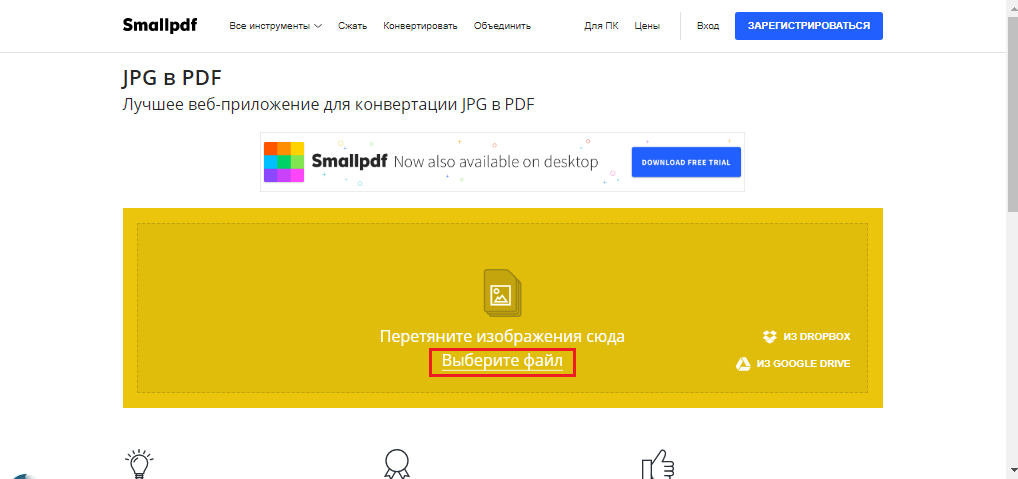
Görüntü 5. Belgeyi sunucuya indirin.
Adım 2..
- Gerekli sayıda dosyayı ekledikten sonra, "Düğmesine" tıklayın. Şu anda pdf oluştur»Görüntüleri biçime dönüştürmek için Pdf..
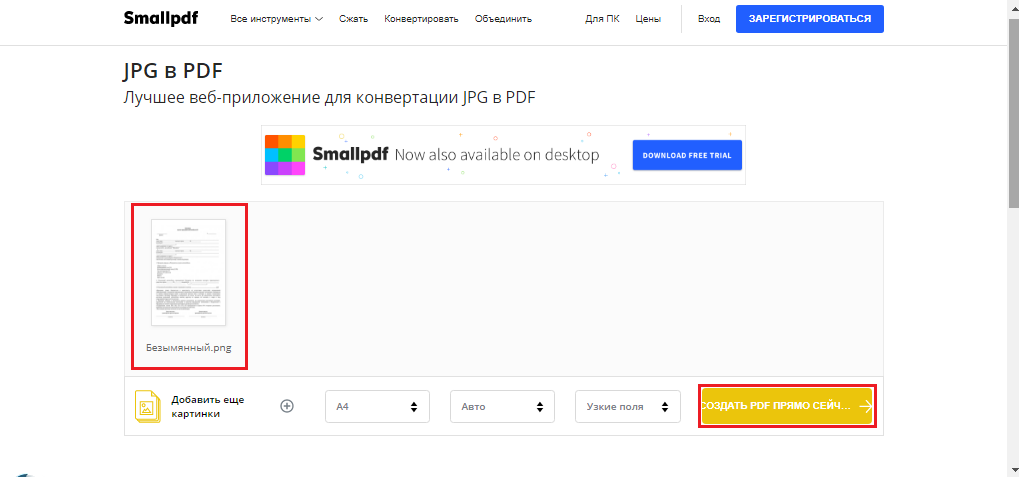
Görüntü 6. Resim dönüştürme işlemini PDF'de başlatın.
Aşama 3..
- Yaratma süreci Pdf. Doğrudan eklenen görüntülerin hacmine ve miktarına bağlıdır. Dönüşümü tamamladıktan sonra, "düğmesine" tıklayın. Dosyayı kaydet"Ve bilgisayardaki yeri bir kopyaya göre bir kopyaya kaydedileceği yer belirleyin Pdf..
- Bölümün açılması " Tüm araçlar"Oluşturulanı dönüştürebilirsiniz PDF dosyası. belgede Kelime..
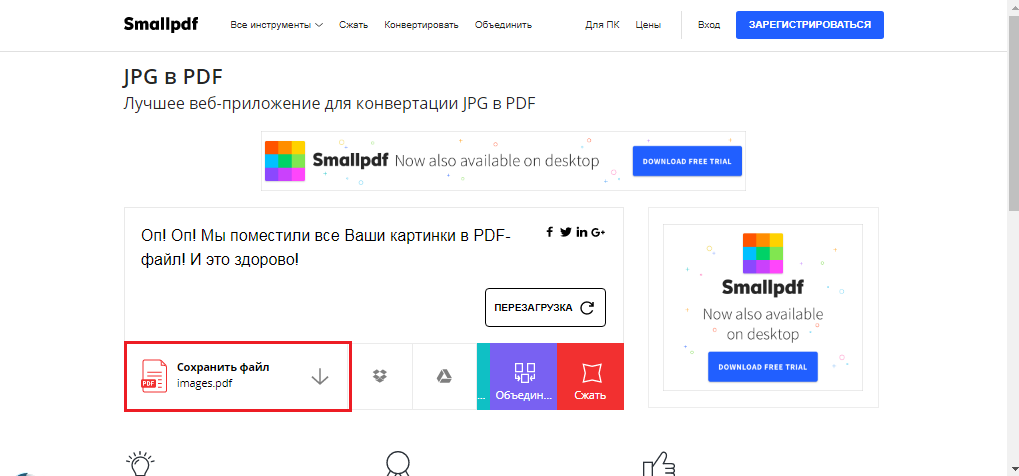
Görüntü 7. Bitmiş bir belgeyi bir bilgisayarın sabit sürücüsüne kaydetme.
Ek olarak, bu kaynakta formatın görüntülerini birleştirebilirsiniz. Jpg. belgelerle Pdf.Ve ayrıca onları çıkarın ve sıkıştırın.
PDF Belgesi Ne Kadar Tarandı Düzenleme İçin Kelimeye Çevir: Program
Görüntü tanıma yöntemi ve formatta dönüştürme Pdf. Yukarıda açıklanan çevrimiçi hizmetlerin yardımı ile oldukça basittir, ancak çok güvenilir değildir. Birincisi, çevrimiçi hizmetleri kullanmak için, internet gereklidir, bu da doğru anda elinizde olmayabilir ve ikinci olarak, metin biçimlerindeki görüntülerin çevrimiçi dönüştürücüleri genellikle metni zayıf bir şekilde tanır. Mükemmel kalitede görüntüleri gerektirirler.
Taranan belgeyi formata mümkün olduğu kadar doğru yapmak için. Pdf. veya Kelime.Özel profesyonel programlar kullanılması önerilir. Bugün daha iyi düşünülür ABBYY FineReader.. Bu yardımcı program, taranan belgeden metni biçime dönüştürebilir Kelime. veya Pdf. Azami doğruluk ile. İndirmek İyi okuyucu. olabilir bu bağlantının.
Belge dönüşüm işlemi aşağıdaki gibidir:
Aşama 1.
- İndirmek Program İyi okuyucu. Bilgisayarım için kurulumu yapın ve yürütme dosyasını açın.
- Yardımcı Program penceresinin en üstünde bulunan araç çubuğunda, düğmesine tıklayın " Açık"Ve formata dönüştürmek için önceden taranan bir belgeyi indirin Kelime..
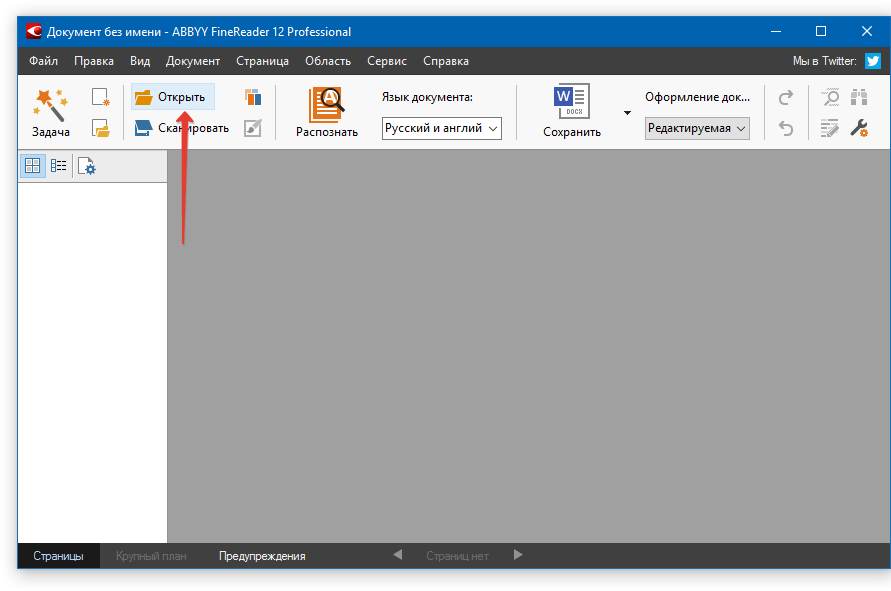
Görüntü 8. Programı çalıştırma ve kaynak belgeyi seç.
Adım 2..
- "Düğmesine" tıklayın Tanımak»Aynı araç çubuğunda ve ana pencerenin sağ tarafında bir süre sonra, yardımcı program, taranan belgeden ekstrakte edilen metin içeren bir alanı gösterecektir.
- Panoya kopyalayabilir ve belgeye manuel olarak ekleyebilirsiniz. Kelime..
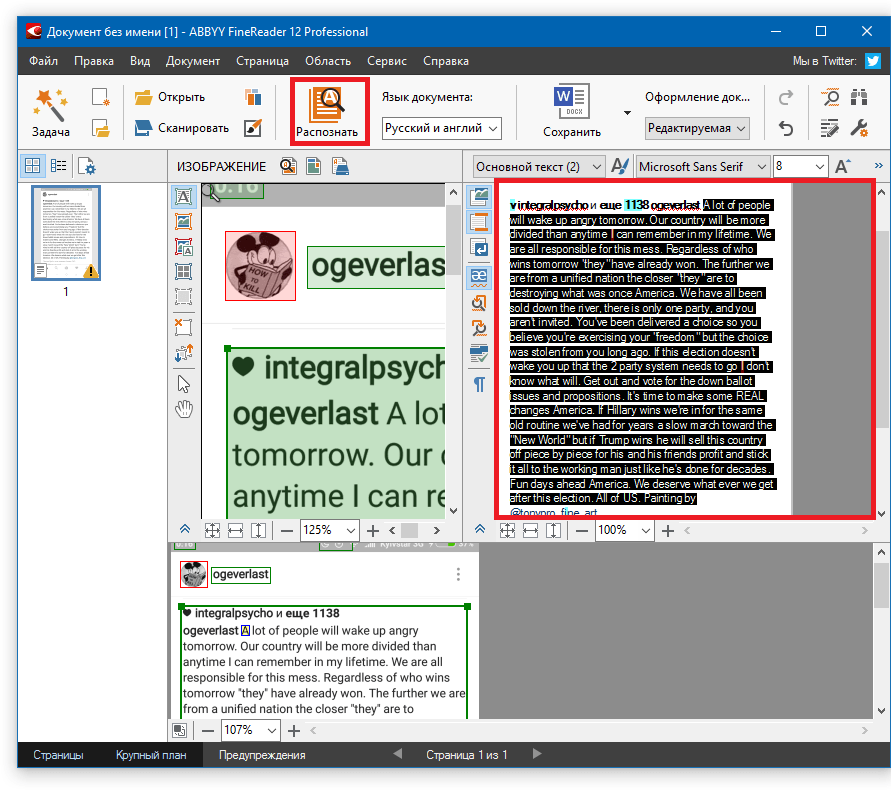
Görüntü 9. Belge dönüştürme ve metin kopyalama.
Aşama 3..
- Şu anda bir dizi nedenden dolayı editöre başlayamayacağınız durumlarda Microsoft Word., araç çubuğunda, düğmesine tıklayın " Kayıt etmek"Ve görünen bağlam menüsünde, ilk satırı seçin" Microsoft Word belgesi olarak kaydet ...».
- Açılan pencerede, dönüştürülmüş belgeyi kaydetmek için klasörü seçin.
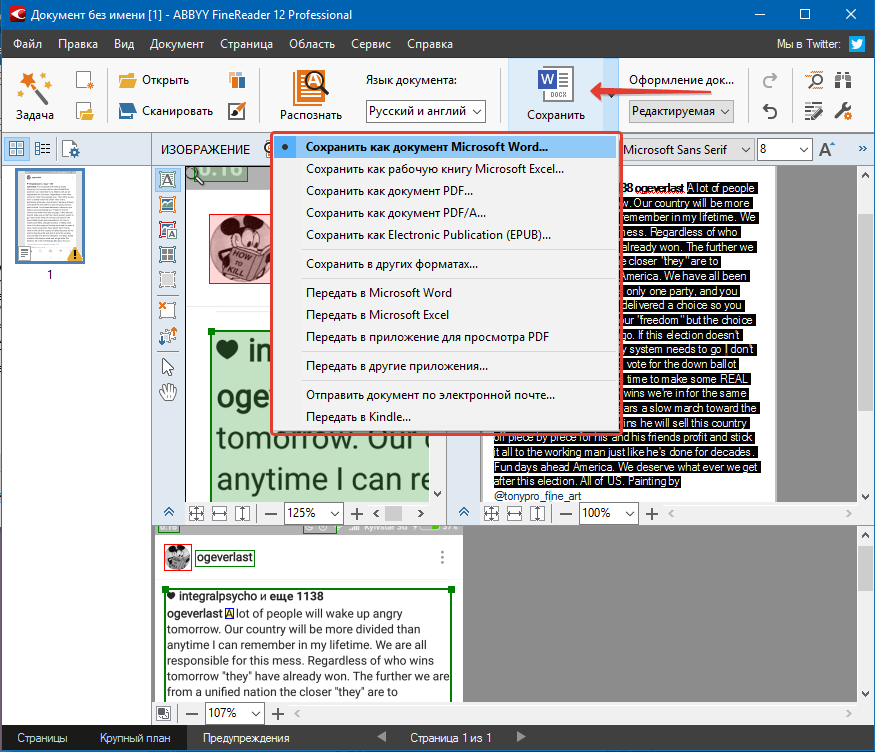
Image 10. Bitmiş bir belgeyi bir bilgisayara kaydetme.
Dönüştürülmüş belge, sürümleri düzenlemek için açılabilir. Microsoft Office Word 2003, 2007, 2010, 2013, 2016.
